Aplikace Zoom - možnost organizování konferencí na tabletu a telefonu

- 4389
- 201
- Miloš šulc Phd.
Dlouho můžete snadno komunikovat se svými přáteli a kolegy kdykoli a odkudkoli na světě. Koneckonců, vše, co je potřeba, je využít výhody moderního softwaru, jako je například uspořádání konference a program ZOM, například. Aplikace zoomu umožňuje používat program a vytvářet konference s jedním smartphonem.

Kde stáhnout Zoom
Program Zoom lze snadno nainstalovat nejen na počítač, ale také na tablet a dokonce i na smartphonu. A s jeho pomocí je snadné pořádat i velké online konference pro 50 účastníků. Pokud se v webinářském pokoji koná schůzka „tet-a-tet“, její doba trvání není omezena. Pokud jsou však účastníci od 3 do 100, pak po 40 minutách bude konference automaticky dokončena. Abychom tomu zabránili, stojí za to použít placenou verzi programu Zoom ($ 15) a poté bude trvání konference neomezené.
Existují také další tarify, které vám umožňují pozvat až 300 účastníků na konferenci současně.

První věc, kterou musíte udělat pro použití programu Zoom, je nainstalovat jeho bezplatnou verzi do gadgetu. A poté si vytvořte účet a užijte si komunikaci.
Aby byli všichni členové konference připraveni ve správný čas, lze takové setkání naplánovat také předem a poslat pozvání všem. Mimochodem, to lze provést dvěma způsoby:
- Pošlete konferenci na schůzku na schůzku;
- Odeslat identifikátor konference (jedná se o jedinečné číslo, které se skládá z 9-11 číslic).
Chcete -li používat program Zoom, musíte jej stáhnout a nainstalovat. To lze provést nejen v operačním systému Windows, ale také v MacOS, Android a dokonce iOS. Vše, co je potřeba, je mít potřebný plugin, což umožňuje používat tento program v prohlížečích Google Chrome a Mozilla Firefox.
Takže byl vytvořen bezplatný účet na webových stránkách ZOM a nyní si můžete aplikaci stáhnout do gadgetu. Po vytvoření záznamu však musíte přejít na e -e -nařízený, který byl indikován při registraci a aktivaci vašeho účtu.
Jak nakonfigurovat program
Ve skutečnosti zde neexistují žádná zvláštní nastavení. Zadejte svůj účet a zadejte, a to lze provést několika způsoby:
- Vytvořte jedinečný nový účet a označíte svůj e -mail;
- Stačí svázat tuto platformu k účtu Google;
- Integrujte svůj vlastní účet s účtem na Facebooku.
Poté se otevře vstup do hlavního okna okna, kde můžete použít všechny schopnosti tohoto programu.
Při registraci obdrží každý uživatel svůj osobní identifikátor ID. Chcete -li to vidět, musíte jít na kartu (konference), která se nachází v horní části obrazovky. Toto číslo pomáhá uživatelům najít se v programu ZOM.
Chcete -li pozvat účastníka na konferenci, musíte kliknout na tlačítko „Kopírovat pozvání“ a zadat zde identifikátor ID.
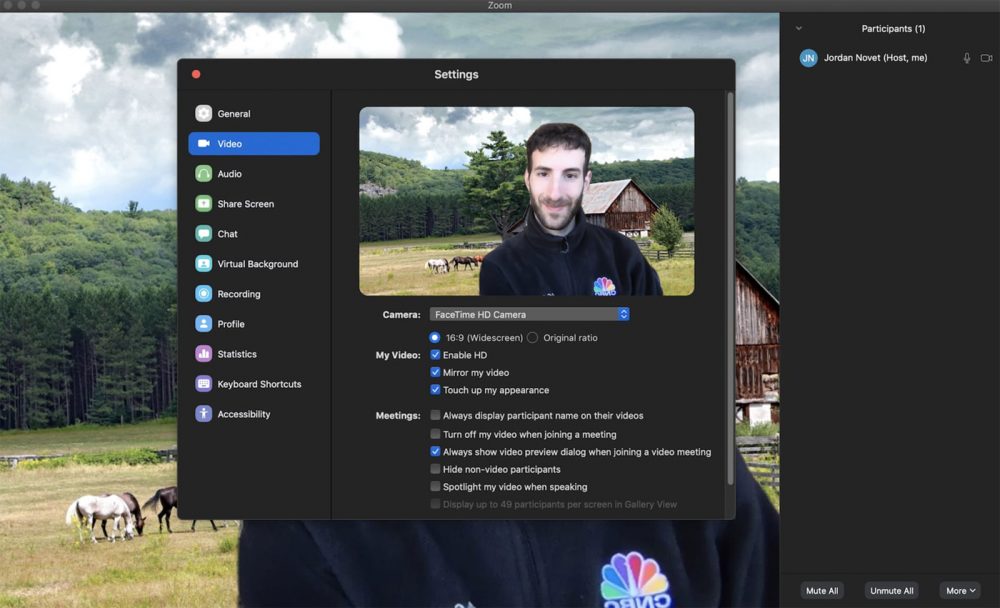
Organizátor konference může vždy ovládat vše, co se děje na tomto online schůzce. Zapněte nebo vypněte zvuk, stejně jako video pro každého účastníka, samostatně i vše dohromady.
Je vhodné používat tuto funkci na začátku schůzky, když se připojí noví účastníci, a aby nezasahovali se zbytkem, můžete vypnout jejich zvuk.
Organizátor může také vytvořit samostatné dialogy v chatech, a to jak s volenými účastníky, tak s těmi, které budou viditelné pro všechny přítomné.
Pořadatel může také nakonfigurovat nahrávání konference, která po kliknutí na tlačítko „Kompletní konference“ automaticky ušetří na počítači nebo jiném gadgetu.
Jak mohu změnit pozadí v programu Zoom na telefonu
Během tréninku může být užitečné použití různých pozadí v zoomu. Koneckonců, můžete ukázat potřebné materiály nebo jen dát spořič obrazovky.
Co je tedy potřeba ke změně pozadí v zoomu:
- být registrovaným uživatelem této služby (mít přihlášení a heslo);
- Takové změny lze provést pouze prostřednictvím prohlížeče, zadejte vaše registrační data a poté klikněte na tlačítko „Vstup do systému“;
- V ovládacím panelu nalevo na obrazovce vyberte „Nastavení“;
- pak tlačítko „Konference (rozšířená)“;
- Povolte „virtuální pozadí“ (pokud je tlačítko modré, pak je možnost povolena);
- Spusťte aplikaci, zadejte zoom z telefonu nebo tabletu pod svým jménem a vyberte „virtuální pozadí“, pro toto musíte použít zařízení ze strany;
- Poté vyberte obrázek, který se vám líbí, a spusťte konferenci.
Pozadí si můžete vybrat nejen ze standardních obrázků nebo gifů. Ale kliknutím na „plus“ vyberte něco vlastního. Poté, co uživatel povolil „virtuální pozadí“ prostřednictvím prohlížeče, obdrží tuto možnost na smartphonu nebo tabletu.
Jak používat zoom
Aby bylo možné tento program používat v telefonu nebo tabletu, musí být nainstalován. Pak se musíte přihlásit pod svým uživatelským jménem a připojit se k schůzce stisknutím tlačítka připojení nebo vytvořit setkání sami.
V závislosti na zařízení je samotná obrazovka a jeho použití mírně odlišná. Existují však hlavní funkce, které se zobrazují všude:
- „Zobrazení reproduktorů“ nebo „Zobrazení galerie“ / „Viz řeč“ nebo „Viz všechny účastníky“ - dejte příležitost vidět jednoho účastníka, který vzal slovo nebo najednou (na smartphony za tímto pravá nebo levá);
- "Chat"/"Chat" slouží k psaní otázek, zanechat komentáře;
- „Zvedněte/dolní ruka“ („Zvedněte nebo spusťte ruku“) - Tato možnost znamená, že existuje otázka nebo účastník chce něco přidat, žádá mu, aby mu dal slovo;
- „Mute/UnMate“ - to znamená „zapnout/vypnout mikrofon“;
- „START/STOP VIDEO“ - „Spustit nebo ukončit video“.
Aby bylo možné zahájit konferenci, musí uživatel zapnout program a vstoupit do systému, stisknout spoj, poté zadejte své ID. Poté vyberte tlačítko „Start Conference“.

Pak můžete pozvat účastníky, s nimiž se bude konat konverzace. Můžete to provést prostřednictvím kalendáře (Google, Outlook a Yahoo - speciální odkazy se automaticky zobrazí po uložení) nebo zasláním pozvánky na e -e -mail.
Tlačítko „Kopírování pozvání“ umožňuje odeslat vstup URL účastníkům.
Nejlepší je okamžitě provést testovací schůzku, která pomůže zkontrolovat nastavení zvuku a video. Poté je nabídka možnosti „Zapněte/vypněte mikrofon nebo kameru“. Pomocí externího mikrofonu musíte otevřít karty se šipkami v samotných možnostech. Tam si můžete vybrat externí nebo postavené zařízení.
Existuje také funkce, která účastníky zakazuje po zahájení schůzky. Chcete -li to provést, vyberte v nabídce „Other“, poté níže „Účastníci“, „Blok The Conference“.
Každý účastník obdrží pozvání na poštu nebo ve formě okna vyskakovacího okna na jeho gadgetu (pokud je aplikace spuštěna). A můžete se k němu připojit k plánované schůzce.
Vytvořením konference můžete zaslat oznámení o jejím začátku předem, existuje příležitost podpořit všechny účastníky v „čekající hale“. A když je každý shromážděn a organizátor se k nim může připojit.
Na smartphonu v programu ZOM jsou stejné příležitosti jako na samotné platformě:
- Tam je chat;
- demonstrace;
- Účastníci (zobrazený ve formě seznamu, kde jsou členové schůzky označeni, jsou viditelné pro organizátora);
- Zapněte nebo vypněte zvuk;
- Zastavte nebo zahrňte video.
K dispozici je také tlačítko „více“ s jeho schopnostmi:
- nahrávání (lze uložit do cloudu);
- Vypněte zvuk (abyste jej získali jiným způsobem, například prostřednictvím sluchátek);
- Blokujte konferenci (zabránit novým účastníkům);
- Blokujte demonstraci (funkce je zakázána pro všechny kromě organizátora);
- Vypněte zvuk u vchodu;
- Přehrát zvukové signály na vstupu/výstupu;
- Umožněte komunikaci účastníkům chatu (nezávisle určete, který z účastníků mohou komunikovat);
- Tlačítko „Stop“ označuje dokončení konference a odchod z ní.
Program Zoom má řadu výhod, jako je vysoká kvalita komunikace, schopnost vytvářet interaktivní desky, prokázat vaše obrazovky, změnit virtuální pozadí, zaznamenat konference.
Tato aplikace je vhodná používat všude a nejen sedí před počítačem, ale také z telefonu nebo tabletu. Koneckonců, použití různých gadgetů je poskytováno tvůrci programu Zoom. Zde jsme se pokusili toto téma odhalit co nejpodrobnější, a pokud máte co přidat, napište komentáře.
- « Kancelářský program WPS - instalace, výhody a nevýhody, metody odstraňování
- Program xnview - Pracujte s obrázky a fotografiemi jako profesionál »

